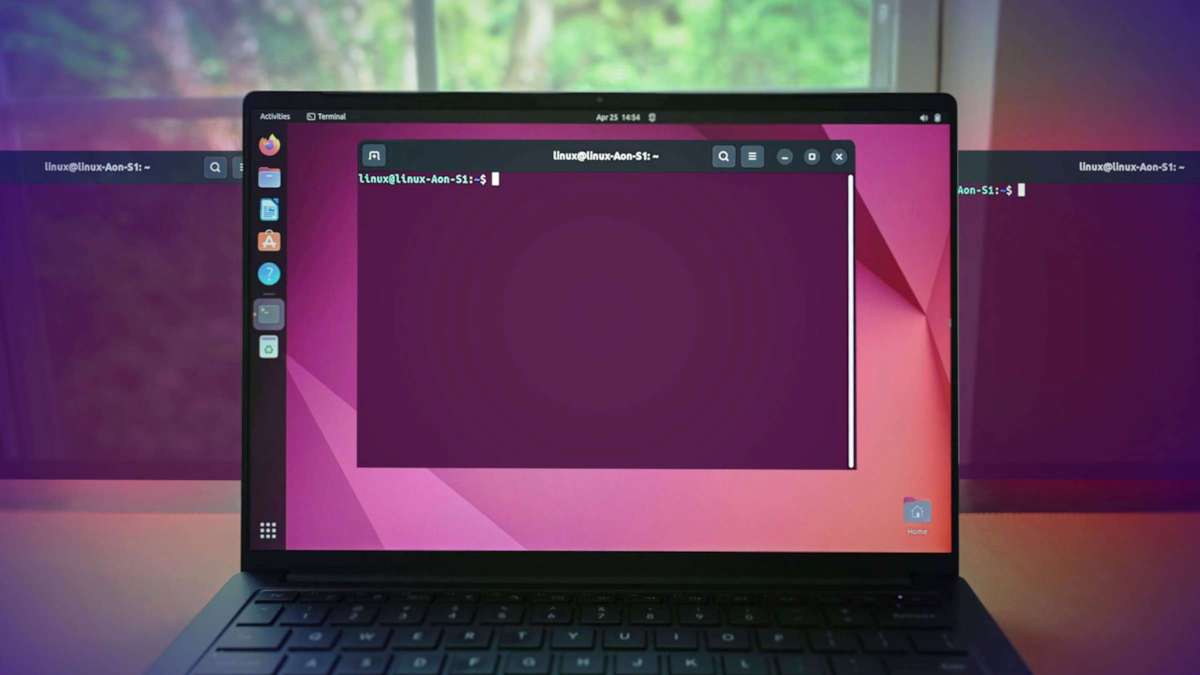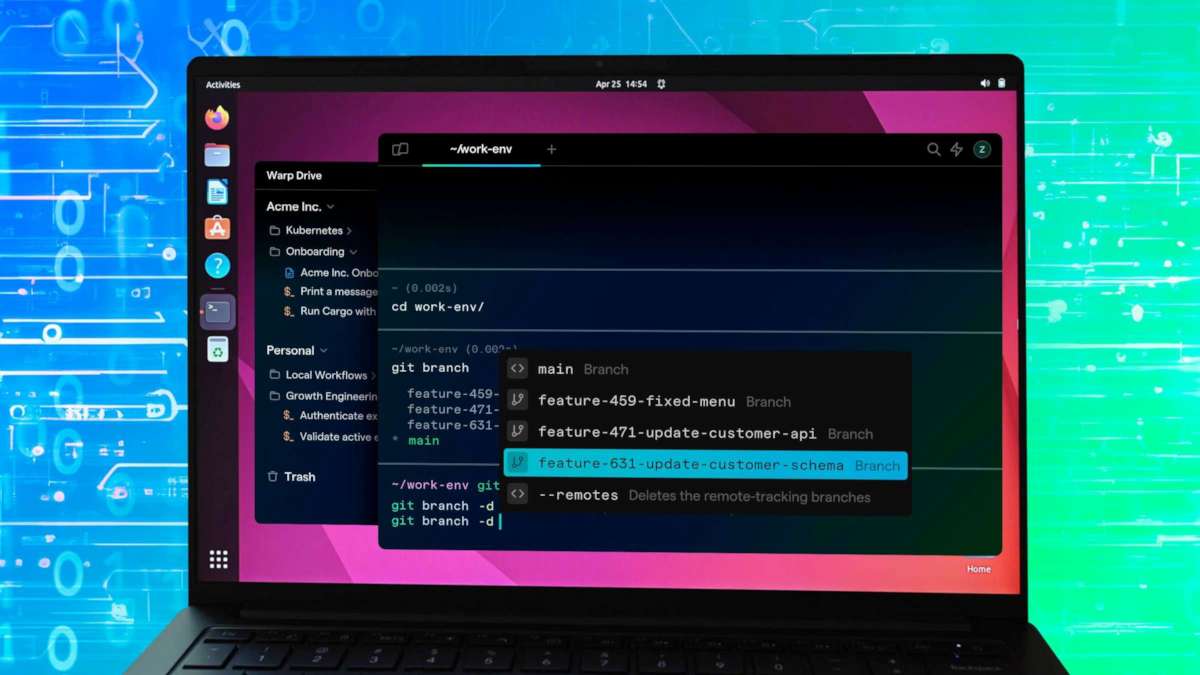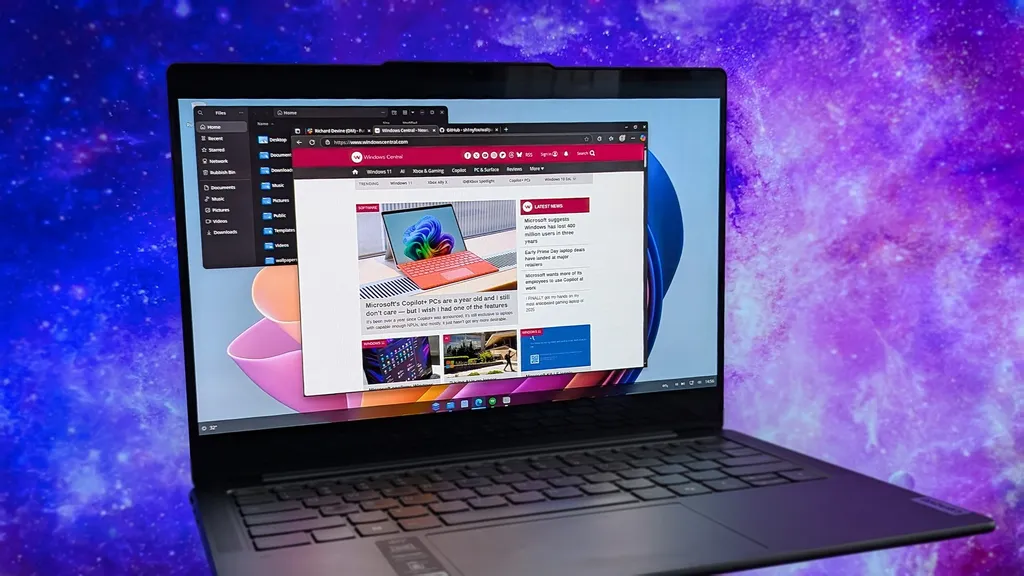· Jon Mukidi · Linux · 7 min read
Xubuntu Minimal: Pilihan Tepat untuk Web Developer dengan Laptop RAM 4GB
Dengan spesifikasi terbatas seperti RAM 4GB, Xubuntu Minimal menjadi pilihan ideal bagi developer web yang butuh sistem ringan, stabil, dan efisien. Artikel ini membahas setup lengkap untuk workflow pengembangan web.

Jika kamu seorang web developer dengan laptop lawas atau spesifikasi terbatas—misalnya RAM 4GB dan prosesor Intel i7—memilih sistem operasi yang ringan dan responsif sangat penting. Xubuntu Minimal adalah salah satu solusi yang tepat. Artikel ini akan membahas alasan saya memilih Xubuntu Minimal dan panduan setup awal agar siap digunakan untuk pengembangan web, seperti yang saya gunakan dalam laptop tua saya.
Mengapa Pilih Xubuntu?
Xubuntu menggunakan XFCE sebagai desktop environment-nya, yang terkenal ringan namun tetap fungsional. Dibandingkan GNOME atau KDE, XFCE lebih hemat resource sehingga cocok untuk perangkat dengan RAM kecil. Bahkan dengan 4GB RAM, kamu masih bisa menjalankan browser, VS Code, terminal, dan server lokal tanpa lag berlebihan.
Versi LTS Xubuntu saat artikel ini ditulis adalah Noble Numbat atau versi 24.04. Yang didukung hingga April 2027. Smentar untuk rilis Plucky Puffin baru ada untuk Ubuntu-nya saja.
Xubuntu Desktop vs Xubuntu Minimal
Sebelum lanjut, penting memahami dua varian utama Xubuntu:
Xubuntu Desktop (Full)
- Sudah dilengkapi banyak aplikasi bawaan (Firefox, LibreOffice, GIMP, dsb).
- Ukuran ISO lebih besar (~2 GB).
- Cocok untuk pengguna umum yang ingin sistem langsung pakai.
Xubuntu Minimal
- Hanya berisi sistem dasar + XFCE.
- Ukuran ISO lebih kecil (~1 GB).
- Ideal untuk developer yang ingin kontrol penuh atas aplikasi yang diinstal.
- Sangat ringan, cepat, dan bebas “bloatware”.
Rekomendasi saya: Gunakan Xubuntu Minimal untuk pengembangan web agar sistem tetap ramping dan efisien.
Setup Awal untuk Web Developer
Setelah Xubuntu terpasang pada komputer atau laptop jadul kamu, langsung lanjut dengan mengkonfigurasi Xubuntu agar bisa dipakai untuk web developing.
Berikut checklist dan skrip yang bisa kamu jalankan pada terminal setelah instalasi Xubuntu Minimal selesai:
1. Update Sistem
Update sistem dulu dengan perintah berikut:
sudo apt update && sudo apt upgrade -y2. Install Aplikasi Dasar
Kemudian pasang aplikasi dasar aynga akan dibutuhkan. Jalankan perintah berikut di terminal:
sudo apt install curl wget git build-essential -y3. Install Browser
Install browser juga, Firefox atau Chromium. Pilih salah satu, atau kedunya juga boleh.
Untuk memasang Firefox:
sudo apt install firefox -yKemudian untuk memasang Chromium sebagai alternatif seperti ini:
sudo apt install chromium-browser -y4. Install VS Code
Lanjutkan dengan memasang VS Code untuk lingkungan coding. Jalankan perintah berikut dari terminal:
wget -qO- https://packages.microsoft.com/keys/microsoft.asc | gpg --dearmor > packages.microsoft.gpgsudo install -o root -g root -m 644 packages.microsoft.gpg /usr/share/keyrings/sudo sh -c 'echo "deb [arch=amd64 signed-by=/usr/share/keyrings/packages.microsoft.gpg] \https://packages.microsoft.com/repos/code stable main" > /etc/apt/sources.list.d/vscode.list'sudo apt updatesudo apt install code -y5. Install Node.js + npm (via NVM)
Setelah selesai, lanjut dengan memasang Node.js. Sebaiknya pilih versi LTS-nya.
curl -o- https://raw.githubusercontent.com/nvm-sh/nvm/v0.39.7/install.sh | bashsource ~/.bashrcnvm install --lts6. (Opsional) Install Docker
Sebenarnya dengan 5 aplikasi di atas sudah cukup. Tetapi, kamu juga bisa memasnag Docker jika perlu.
sudo apt install docker.io docker-compose -ysudo usermod -aG docker $USER- (Opsional) Install Stack PHP (Apache, MySQL, PHP)
sudo apt install apache2 mysql-server php libapache2-mod-php php-mysql -yJika kamu ingin langsung memasang semuanya sekaligus, kamu bisa membuat script bash dengan isi script seperti di bawah ini dan menyimpannya dalam file berekstensi .sh kemudian menjalankannya melalui terminal.
#!/bin/bash
# Update dan upgrade sistemecho "Updating and upgrading the system..."sudo apt update && sudo apt upgrade -y
# Install aplikasi dasarecho "Installing basic utilities..."sudo apt install curl wget git build-essential -y
# Install Browser (Firefox)echo "Installing Firefox..."sudo apt install firefox -y
# Install Visual Studio Codeecho "Installing Visual Studio Code..."wget -qO- https://packages.microsoft.com/keys/microsoft.asc | gpg --dearmor > packages.microsoft.gpgsudo install -o root -g root -m 644 packages.microsoft.gpg /usr/share/keyrings/sudo sh -c 'echo "deb [arch=amd64 signed-by=/usr/share/keyrings/packages.microsoft.gpg] \https://packages.microsoft.com/repos/code stable main" > /etc/apt/sources.list.d/vscode.list'sudo apt updatesudo apt install code -y
# Install Node.js dan npm menggunakan NVMecho "Installing Node.js (LTS) using NVM..."curl -o- https://raw.githubusercontent.com/nvm-sh/nvm/v0.39.7/install.sh | bashsource ~/.bashrcnvm install --lts
# Install Docker dan Docker Compose (opsional)echo "Installing Docker and Docker Compose..."sudo apt install docker.io docker-compose -ysudo usermod -aG docker $USER
# Install PHP + Apache + MySQL (opsional untuk PHP dev)echo "Installing LAMP stack (Apache, MySQL, PHP)..."sudo apt install apache2 mysql-server php libapache2-mod-php php-mysql -y
# Menyelesaikan Setupecho "Setup selesai! Silakan restart sistem atau logout dan login kembali untuk grup Docker."Gunakan script diatas untuk mempermudah instalasi aplikasi-aplikasi yang saya sebutkan sebelumnya dalam sekali klik. Skrip ini akan membantumu dalam:
- Memperbarui sistem dan menginstal aplikasi dasar.
- Menginstal Firefox sebagai browser dan Visual Studio Code sebagai editor.
- Menginstal Node.js dengan NVM.
- Menginstal Docker dan PHP stack jika diperlukan untuk pengembangan web.
- Memberi instruksi untuk me-restart atau logout-login agar perubahan grup Docker berlaku.
Setelah proses selesai, kamu akan memiliki lingkungan pengembangan yang siap untuk web development dengan Xubuntu Minimal.
Tools Tambahan untuk Produktivitas
Meskipun hanya dengan modal 5-6 aplikasi itu sudah cukup, akan lebih baik lagi jika kamu juga punya beberapa tools tambahan agar mau lebih lengkap lagi.
Kamu bisa memasang tools tambahan ini sebagai pendukung aktifitas koding kamu. Berikut beberapa tools opsional yang bisa mendukung produktivitas dalam web developing:
1. htop - Monitoring Penggunaan RAM/CPU
htop adalah aplikasi terminal yang memungkinkan kamu untuk memantau penggunaan CPU, RAM, swap, serta proses yang berjalan secara real-time.
Install htop:
sudo apt install htop -y2. Gnome Disk Utility - Manajemen Partisi & Disk
Jika kamu sering bekerja dengan partisi atau ingin mengecek status disk, Gnome Disk Utility sangat berguna. Aplikasi ini memungkinkan kamu untuk memformat, mempartition, dan memantau status disk.
Install Gnome Disk Utility:
sudo apt install gnome-disk-utility -y3. Snap - Alternatif Pengelolaan Aplikasi
Snap adalah sistem pengelolaan paket universal yang memungkinkan kamu untuk menginstal aplikasi dalam format yang terisolasi dari sistem lainnya.
Install Snap:
sudo apt install snapd -y
4. Flatpak - Sistem Pengelolaan Aplikasi Universal
Seperti Snap, Flatpak adalah sistem manajemen aplikasi universal yang memungkinkan instalasi aplikasi dalam bentuk container yang terisolasi. Flatpak lebih ringan daripada Snap dan sering digunakan di distribusi Linux lainnya.
Install Flatpak:
sudo apt install flatpak -y# Tambahkan repository Flathub untuk aplikasi Flatpakflatpak remote-add --if-not-exists flathub https://flathub.org/repo/flathub.flatpakrepo5. Zsh & Oh My Zsh - Shell Interaktif & Kustomisasi
Jika kamu ingin meningkatkan pengalaman terminal, Zsh adalah shell yang sangat powerful dan dapat dikustomisasi. Oh My Zsh adalah framework untuk mengelola konfigurasi Zsh dengan banyak plugin dan tema yang membuat terminal lebih produktif.
Install Zsh dan Oh My Zsh:
Install Zsh
sudo apt install zsh -y# Ganti default shell ke Zshchsh -s $(which zsh)Lanjut install Oh My Zsh
sh -c "$(curl -fsSL https://raw.githubusercontent.com/ohmyzsh/ohmyzsh/master/tools/install.sh)"Skrip Bash untuk Install Tool Tambahan
Berikut adalah skrip Bash yang dapat kamu jalankan untuk menginstal semua tools tambahan di atas:
#!/bin/bash
echo "=== Install tool tambahan untuk web developer ==="
# Update sistemsudo apt update && sudo apt upgrade -y
# Install monitoring toolsudo apt install htop -y
# Install Gnome Disks (manajemen partisi)sudo apt install gnome-disk-utility -y
# Install Snap (opsional)read -p "Install Snap support? (y/n): " install_snapif [[ "$install_snap" == "y" ]]; then sudo apt install snapd -yfi
# Install Flatpak (opsional)read -p "Install Flatpak support? (y/n): " install_flatpakif [[ "$install_flatpak" == "y" ]]; then sudo apt install flatpak -y # Tambahkan Flathub remote flatpak remote-add --if-not-exists flathub https://flathub.org/repo/flathub.flatpakrepofi
# Install zsh dan oh-my-zshread -p "Ganti shell ke zsh dan install oh-my-zsh? (y/n): " install_zshif [[ "$install_zsh" == "y" ]]; then sudo apt install zsh -y chsh -s $(which zsh) echo "Menginstal Oh My Zsh..." sh -c "$(curl -fsSL https://raw.githubusercontent.com/ohmyzsh/ohmyzsh/master/tools/install.sh)"fi
echo "=== Semua tool tambahan telah diinstal (atau dilewati sesuai pilihan) ==="Simpan script diatas ke dalam file berekstensi .sh dan jalankan via teminal.
Kesimpulan
Xubuntu Minimal menawarkan fleksibilitas dan efisiensi tinggi untuk web developer yang ingin sistem cepat dan bebas aplikasi bawaan yang tidak diperlukan. Dengan setup yang tepat, kamu bisa membuat environment pengembangan yang powerful, bahkan dengan RAM 4GB sekalipun.
Dengan panduan ini, kamu bisa menyesuaikan setup Xubuntu Minimal untuk web development dan meningkatkan produktivitas dengan tools yang tepat. Jika kamu ada tambahan atau pengaturan lebih lanjut, yang belum ada di artikel ini, beri tahu lewat komentar!